はじめに
以前、データのバックアップ用として使用していた外付けのHDD(3TB)が壊れました。この影響は非常に大きく過去に開発したプログラムや資料の大部分を失いました。それでも超重要なファイルはクラウド上にアップしていたので最悪の事態は避けることができました。
このようなことがあったので格安で利用できるクラウドストレージサービスがあれば使いたいなと思っていました。ある日、「wasabi」というサービスがあることを知りました。

サイトの内容を見る限り良さそうですが、実際はどうかな~と思っていたら無料のトライアル期間が30日ありました。おおっ、これはぜひ使ってみよう、ということで申し込んでみました。
申し込み方法から設定方法、使用した感想などをまとめていきます。
申し込み
公式サイトの最下段からトライアルの申し込みができます。
https://wasabi.com/ja/
Wasabi Technologiesの担当者からメールが届くので、メールの内容に沿って「Wasabi30日間無料トライアル」の申し込みをします。記入項目は少ないので1分ほどで完了できます。
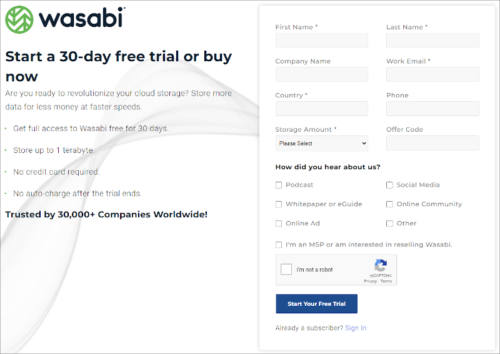
その後、アカウント作成のメールが届くので、アカウントを作成します。
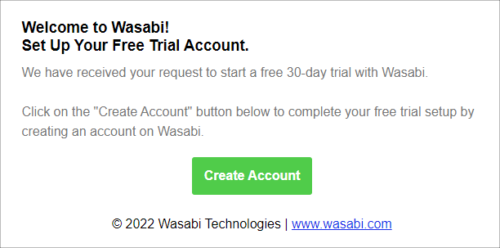
wasabiのログインページにアクセスします。
https://console.wasabisys.com/#/login
作成したアカウントでログインします。メイン画面が表示されたら完了です。
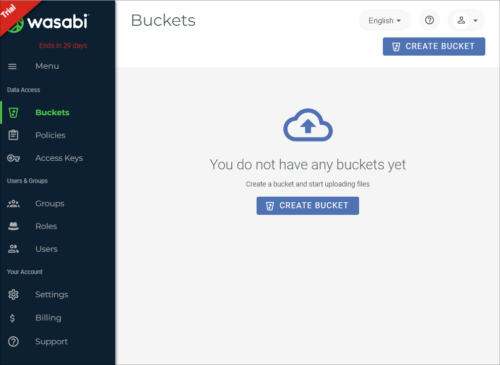
設定方法
言語設定
デフォルトは英語モードなので、日本語モードにします。
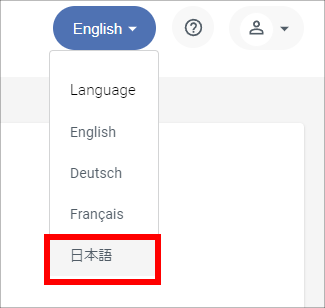
バケットの作成
左ペインの「バケット」をクリックします。「バケットを作成」ボタンをクリックします。
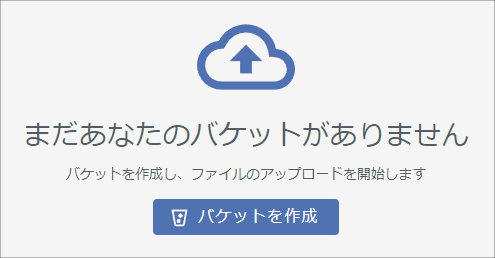
バケット名と地域を選択します。
バケット名:任意で入力(すでに使用されている名前は使用できません)
地域:地域は一番近い場所を選択します。(Tokyo ap-northeast-1、またはOsaka ap-northeast-2)
「バケットを作成」ボタンをクリックします。
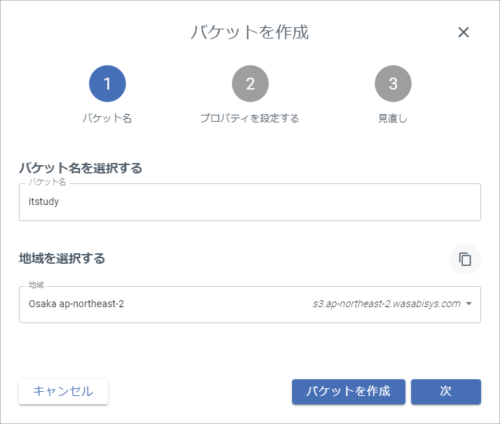
バケットが作成されます。
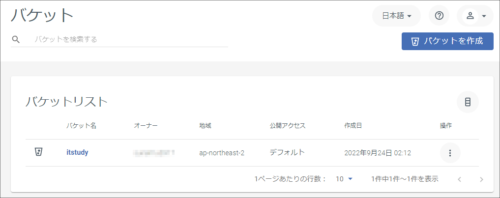
データのバックアップ
左ペインから「バケット」をクリックします。
作成したバケット名をクリックします。
「ファイルをアップロードする」ボタンをクリックします。
バックアップしたいデータをドラッグ&ドロップします。
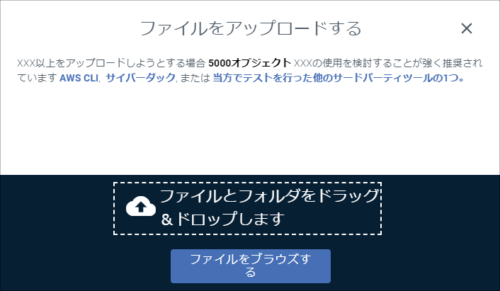
資料フォルダをアップロードしました。以下は30秒くらいでアップロードが完了しました。
ファイル数:53個
トータルファイルサイズ:253MB
もっと大きなファイルで試してみました。CentOSのISOファイルです。これは11分かかりました。
ファイル数:1個
ファイルサイズ:9.5GB
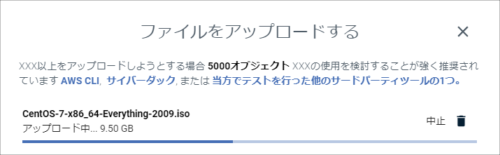
wasabiを使用した感想
管理コンソールは直感的にわかりやすくマニュアルは不要でした。特にAWS経験者であれば迷うことはなさそうです。
ファイルのアップロード、ダウンロードのスピードについては、管理コンソール内でテストできます。この結果を見ると悪くないですね。
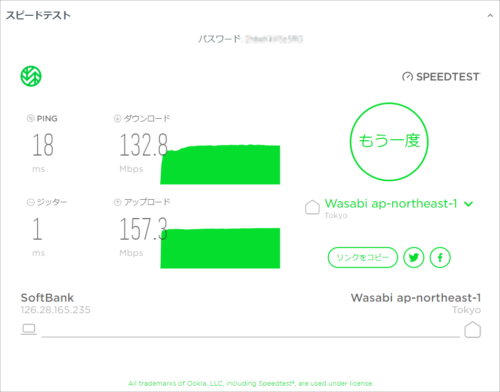
9.5GBのファイルをアップロードした時11分かかったので、bpsに変換すると、114.4Mbpsです。多少の誤差はあるので許容範囲でしょう。費用は1TBあたり6.99ドル/月です。月々\1,000円弱です。仕事で使うことを考えたらかなり安いですね。データ転送やAPIリクエストの料金が不要なのも良いです。
セキュリティはS3に準拠した形でアクセス管理ができました。
1EB(エクサバイト)まで使用できるし11x9sの耐久性があるので、HDDの容量不足や故障を心配しなくても良いです。しばらく使って見て契約するか決めたいと思います。


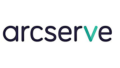
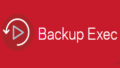
コメント